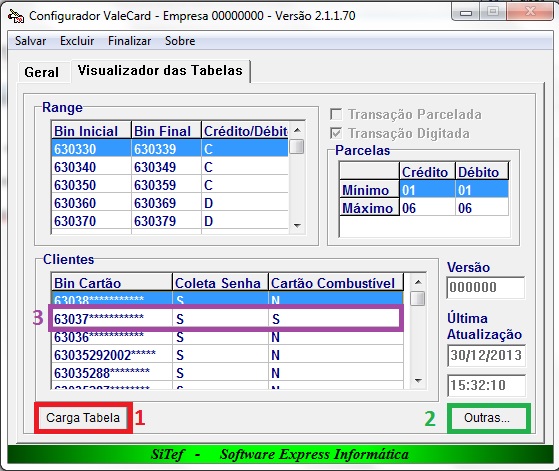Mudanças entre as edições de "ValeCard"
| Linha 4: | Linha 4: | ||
Mostrar as configurações necessárias para ser possível realizar uma venda com este cartão. | Mostrar as configurações necessárias para ser possível realizar uma venda com este cartão. | ||
| − | = Resumo | + | = Configurações = |
| + | |||
| + | == Resumo == | ||
1. Instalar Sitef. | 1. Instalar Sitef. | ||
| Linha 16: | Linha 18: | ||
5. Cadastrar Produto x Cartão no TTBackOffice. | 5. Cadastrar Produto x Cartão no TTBackOffice. | ||
| − | = Client Sitef = | + | == Client Sitef == |
1. Abrir o client.ini no bloco de notas. | 1. Abrir o client.ini no bloco de notas. | ||
| Linha 26: | Linha 28: | ||
PermiteCombustivelDigitado=1 | PermiteCombustivelDigitado=1 | ||
| − | = Configurador Vale Card = | + | == Configurador Vale Card == |
Empresa: 000000000 Senha: 12345678 | Empresa: 000000000 Senha: 12345678 | ||
| Linha 32: | Linha 34: | ||
[[Imagem:ConfValeCard1.jpg]] | [[Imagem:ConfValeCard1.jpg]] | ||
| − | == Visualizador das Tabelas == | + | === Visualizador das Tabelas === |
[[Imagem:ConfValeCard2.jpg]] | [[Imagem:ConfValeCard2.jpg]] | ||
| Linha 43: | Linha 45: | ||
{{Fontcolor|purple|'''3. Lista de Cartões'''}}Cartões que você deve utilizar na venda para validar as transações. Onde tiver asterisco você pode completar utilizando qualquer número. Utilizar um que tenha Cartão Combustível = 'S'. | {{Fontcolor|purple|'''3. Lista de Cartões'''}}Cartões que você deve utilizar na venda para validar as transações. Onde tiver asterisco você pode completar utilizando qualquer número. Utilizar um que tenha Cartão Combustível = 'S'. | ||
| − | == Configurador de Combustível == | + | === Configurador de Combustível === |
Verificar página: [[Configurador_de_Combustível]] | Verificar página: [[Configurador_de_Combustível]] | ||
| − | == Produtos por Cartão Combustível == | + | === Produtos por Cartão Combustível === |
Verificar página: [[Produtos_por_Cartão_de_Combustível]] | Verificar página: [[Produtos_por_Cartão_de_Combustível]] | ||
| + | |||
| + | = Venda = | ||
Edição das 09h47min de 13 de janeiro de 2014
Índice
Objetivo
Mostrar as configurações necessárias para ser possível realizar uma venda com este cartão.
Configurações
Resumo
1. Instalar Sitef.
2. Instalar e configurar Client Sitef.
3. Instalar e configurar "Configurador Vale Card".
4. Configurar "Configurador Combustível".
5. Cadastrar Produto x Cartão no TTBackOffice.
Client Sitef
1. Abrir o client.ini no bloco de notas.
Diretório Padrão: "C:\Client\Cliente.ini".
2. Abaixo da Tag [TODOS] adicionar esta linha:
PermiteCombustivelDigitado=1
Configurador Vale Card
Empresa: 000000000 Senha: 12345678
Visualizador das Tabelas
1. Botão "Carga Tabela"
Atualiza informações dos produtos, cartões, etc.
2. Botão "Outras..."
Visualiza os códigos dos produtos para o Vale Card.
3. Lista de Cartões
Cartões que você deve utilizar na venda para validar as transações. Onde tiver asterisco você pode completar utilizando qualquer número. Utilizar um que tenha Cartão Combustível = 'S'.
Configurador de Combustível
Verificar página: Configurador_de_Combustível
Produtos por Cartão Combustível
Verificar página: Produtos_por_Cartão_de_Combustível